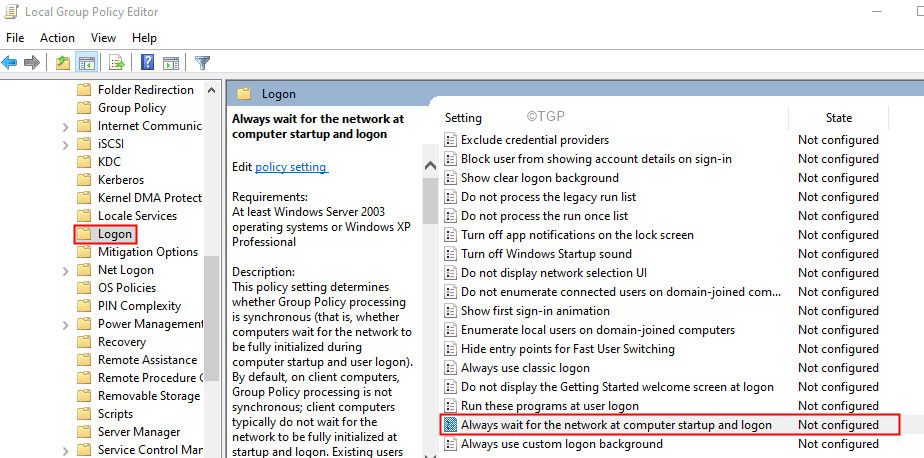Windows Insider バッジには、プログラム内で紹介できるタイトルが付属しています。
- Smart App Control を使用して PC を保護することが、フィードバック ハブのクエストになりました。
- この機能を有効にする方法がわからない場合は、以下のガイドにリンクしています。
- クエストでポイントを獲得し、最終的にはバッジを獲得できます。
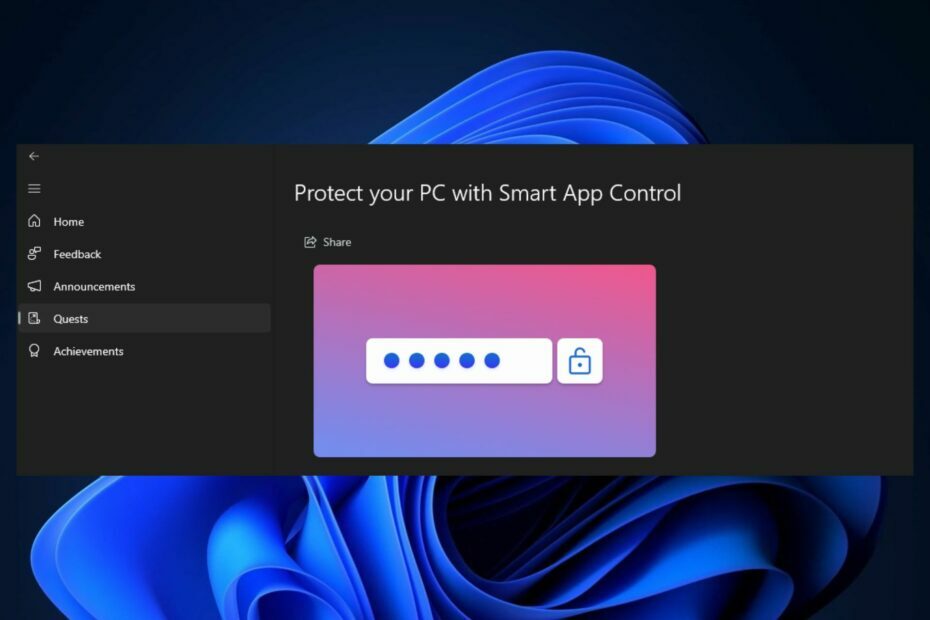
新しい Windows Insider バッジを取得したい場合は、Microsoft が PC を保護する機能を追加したことを知っておく必要があります。 スマートアプリコントロール Insider Program 内で完了できるクエストのリストに追加されます。
Windows 愛好家が発見 @XenoPanther、新しいクエストは、Insider Program 内のフィードバック ハブに 9 月 7 日に追加されました。 プログラム内のすべてのチャネルで利用できるかどうかはまだ明らかではありませんが、開発チャネルでは利用可能です。
「Smart App Control で PC を保護する」がフィードバック Hub のクエストとして追加されました pic.twitter.com/ysHXKvPfAQ
— ゼノ (@XenoPanther) 2023 年 9 月 7 日
単に有効にするだけ Windows 11 のスマート アプリ コントロール Insider はこのクエストを完了として表示し、新しい Windows Insider バッジを取得するためのポイントを獲得します。
ほとんどの場合、スマート アプリ コントロールで PC を保護するオプションが自動的に有効になるため、これはおそらく完了するのが最も簡単なクエストの 1 つです。 ただし、そうでない場合でも心配する必要はありません。 クエスト パネルには、それを有効にする方法に関する段階的なガイドも表示されます。 そのガイドに従えない場合は、 それならこれが役に立つかもしれません.
Windows Insider バッジとは何ですか?
Windows Insider バッジは、 Windows Insider プログラム. バッジを取得するにはポイントが必要で、プログラムへの参加、フィードバックの提供、バグバッシュの実行、またはクエストの完了によってポイントを獲得できます。
これらをすべて完了すると、プログラムとのやり取りのレベルを示すために使用できるバッジを取得できます。
Windows Insider Badge はタイトル以外に何も提供しませんが、ゲームのような方法で興奮を生み出し、参加を促す方法です。
たとえば、私はプログラムに登録するだけでバッジを取得しましたが、下の図に見られるように、他にも多くの Windows Insider バッジを取得できます。 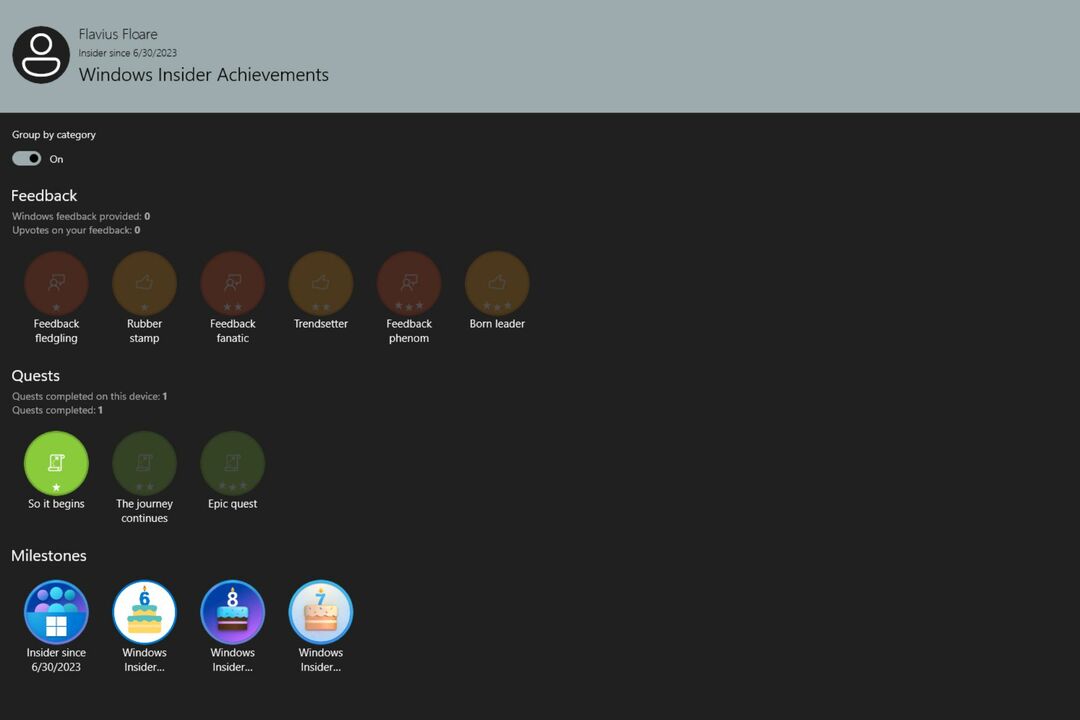
そして、それぞれが異なるタイトルをもたらします。
すでに Windows Insider Program に参加している場合は、これらのバッジの取得を検討してください。 これは楽しいものであり、より良い Windows の構築に実際に貢献したと実感できる方法であることは間違いありません。